
本篇教程通过PS制作一幅具有中国风的水墨风格人像,此处应该配乐“我应在江湖悠悠 饮一壶浊酒”,哈哈,是不是很有画面感,不仅教大家如何修出,喜欢拍照的还可以学一下前期的拍摄思路。
整个步骤也比较简单,一学就会,具体教程通过亲自练习来学习一下吧!
效果图:

前期准备/二次构图/素材使用 极制:@妖飞鱼 模特/后期:@小齐学长 教程制作:@小齐学长 转载需注明出处 【前后对比图】


前期准备 今成类型的照片考验的不仅仅是后期副作技巧,更多的应该是前期脑洞以及思统方式,当确立好一个主题之后,会根据主题去配置一些道具、服装以及场景的选择,本次学长采用的服装是素色袍,道具则是选择可以作为波墨载体的道具,如酒壶、剑等。切记!!为你的后朝合成做好充分的前期载体,后期制作起来就不会太生硬! 场地选择:想要拍出泼墨般的洒脱,场景一定要够宽广,最终确定到海边的一大片沙滩上,然后就开始了表演,剩下的就是拍摄以及后期制作。 先在LR内进行调色 1:当日的拍摄天气多云,微微阴,前期色调比较稳,需要在基础设置里进行如下操作,降低饱和整体色调压灰并且加大对比,色调略微偏黄。
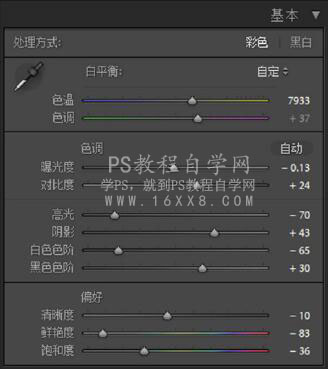
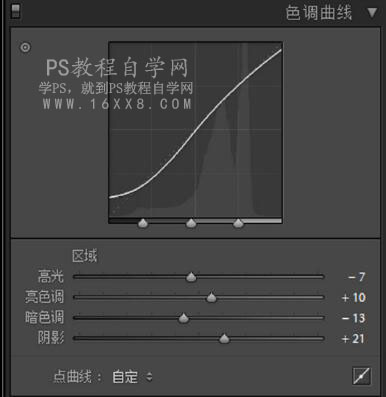
2:第二部调整颜色,主要从色相,饱和度,亮度上进行调整。降低不必要颜色的饱和度,并且将颜色进行压灰,尽量让画面颜色变得干净,纯释,保留人物脸部灰度色。具体如下:
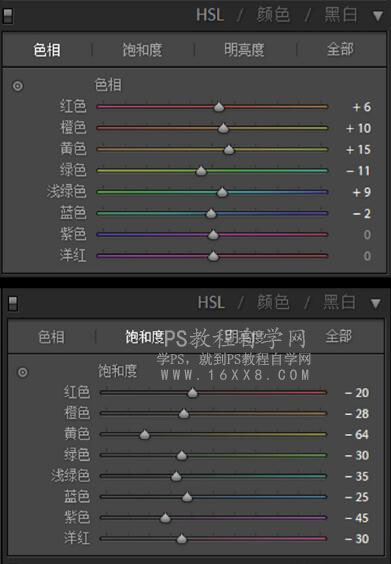

3:将高光和阴影加点蓝调,让画面调调统一,冷调调配合之前第一步做的黄调使画面更具层次感。

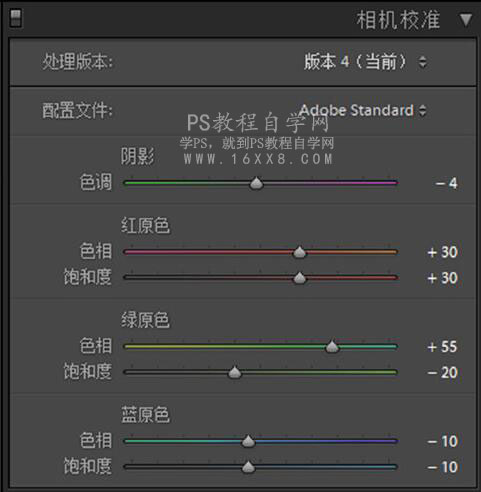
LR调色对比图:

4:液化过后,有的图我们需要制造墨雾的感觉,长个人想做这种效果,所以选择了如下素材

次素材我加了三层,使用蒙版擦去了自己不想要的,然后对每个蒙版也进行了不透明度的调整,最终达到自己想要的效果。

擦完三层蒙版后,由正常不明路:于黑雾过于浓重,我又对每层的不透明度进行了调整,加入高斯模糊
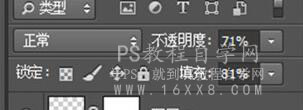
最终得到下面这张图

5:利用可选颜色可对人物继续进行调整
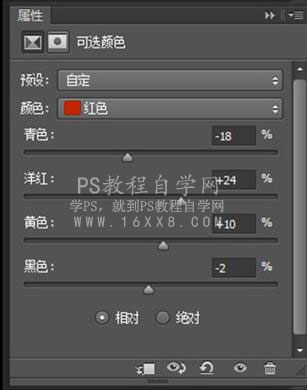
此处理主要为了低保和面部的颜色细节调成 6:要想古风片子出效果。一定要动静结合,静的话可以摆拍,那么动的片子如何处理呢? 例如:

是不是会有一种大侠的感觉呢嘻嘻

步骤: 1:三脚架固定好,在同一水平线上进行动作。 2:后期按照截图所示进行蒙版擦除人物。 3:盖章之后进行动感模糊的附加效果。
7:最后进行渐变映射,由黑至白,柔光处理,不透明度调至20%~30%进行效果加强。
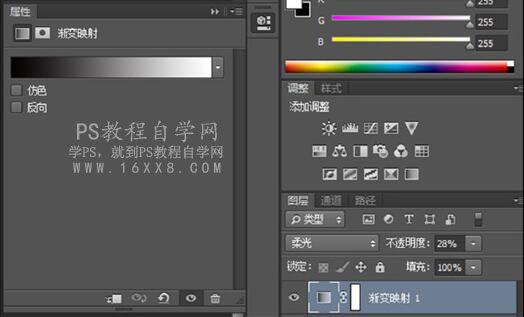
单人效果只需要将照片叠加,然后将手部进行蒙版擦拭出来即可。
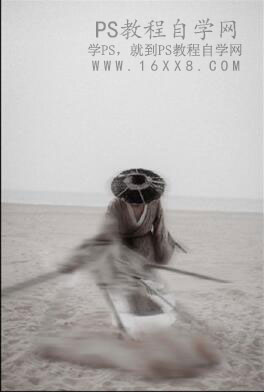
完成:

教程结束!

原图下面开始我们的一图五抠教程,第一种抠图方法会讲的比较细致,之后的四种方法有些与第一种相同,所以会讲解的比较简单。PS抠图方法一1、

有时候为了设计需要,我们要手动制作出公章的效果(当然不是为了干违法乱纪的事哈),例如做出一个下面这样的效果:那么我们是怎么用Photo

本篇教程将教大家如何抠出与背景颜色相近且还带反光的头发,可以说是有一定的难度与技巧。相信大家学会这篇抠头发教程后,就没有抠不出的毛发图

九宫格原本是指一种数字游戏,但现在大家第一反映估计是多张照片的拼接,例如微信微博发多张照片的时候就会自动帮我们排列成九宫格形式。这种九

作者合成的非常细腻,很多细节的处理都值得借鉴,如水面倒影的处理部分,作者先制作好水波纹理,然后把倒影部分用置换和动感模糊滤镜特殊处理,
手机访问:M.PSDEE.COM/电脑访问:WWW.PSDEE.COM